
Taula de continguts:
- Subministraments
- Pas 1: desenvolupament de PCB
- Pas 2: desenvolupament de programari
- Pas 3: llegir els sensors
- Pas 4: Configuració del sensor tèrmic
- Pas 5: habilitar la interfície I2C
- Pas 6: Connexió del sensor i la càmera
- Pas 7: mapatge de calor
- Pas 8: processament d'imatges
- Pas 9: fitxers de codi i PCB
- Pas 10: Conclusió
- Autora John Day [email protected].
- Public 2024-01-30 08:11.
- Última modificació 2025-01-23 14:37.



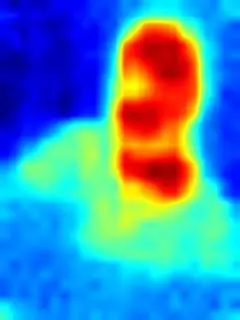
- He desenvolupat un dispositiu que es pot connectar a un dron i pot transmetre en directe un marc combinat format per la imatge termogràfica que mostra la radiació tèrmica i la fotografia regular amb llum visible.
- La plataforma està formada per un petit ordinador de sola placa, un sensor de càmera tèrmica i un mòdul de càmera normal.
- Aquest projecte té com a objectiu examinar les possibilitats d’una plataforma d’imatge tèrmica de baix cost per detectar danys al panell solar que es caracteritza per signatures de calor.
Subministraments
- Raspberry Pi 3B +
- Panasonic AMG8833 reixeta
- Càmera Pi V2
- Portàtil amb visor VNC
Pas 1: desenvolupament de PCB
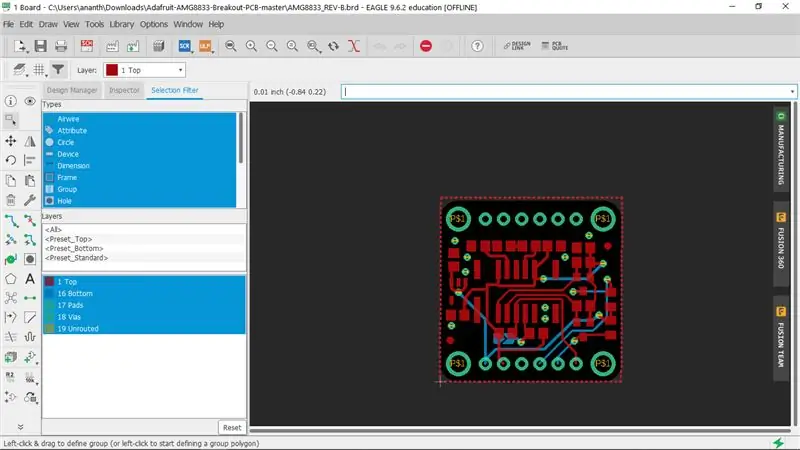
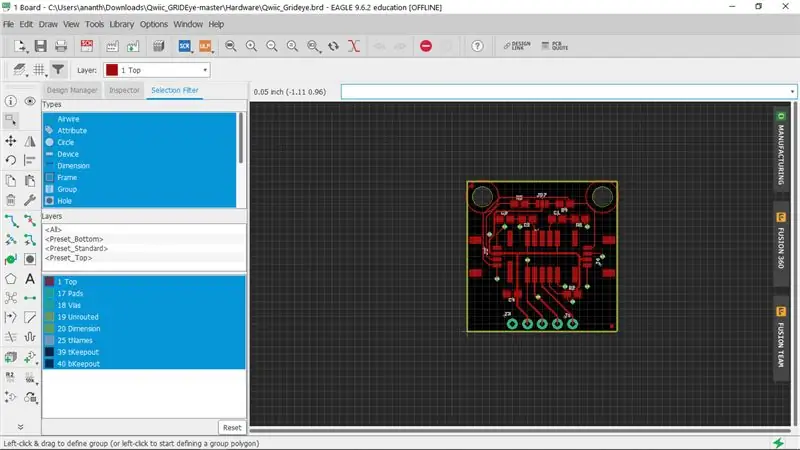
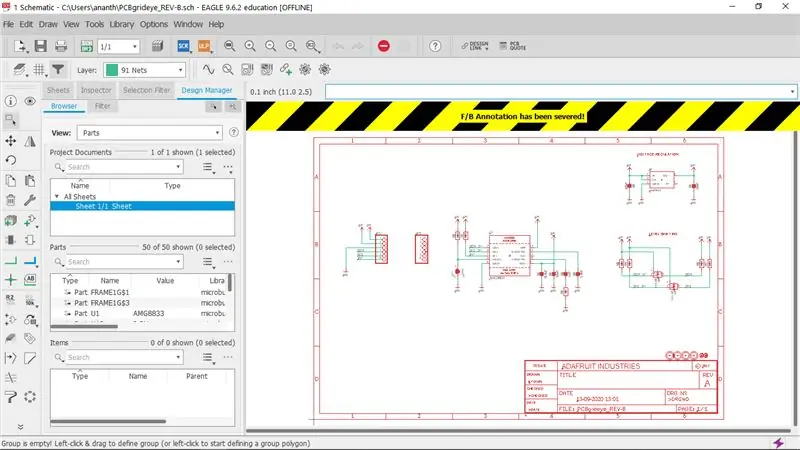
- La placa PCB per al sensor d’ulls de quadrícula Panasonic es pot dissenyar amb l’ajuda de l’escriptori automàtic EAGLE.
- El fitxer.brd es desenvolupa de manera similar al mòdul Adafruit AMG8833 amb lleugeres modificacions
- Aleshores, el PCB es pot imprimir amb fabricants de PCB i he utilitzat pcbway.com, on la meva primera comanda va ser completament gratuïta.
- Vaig trobar que la soldadura de PCB era completament diferent de la soldadura que coneixia, ja que implicava dispositius muntats a la superfície, així que vaig anar a un altre fabricant de PCB i vaig soldar la meva PCB amb el sensor.
Pas 2: desenvolupament de programari
- El codi està escrit en Thonny, un entorn de desenvolupament integrat de python.
- El procediment darrere del projecte era connectar la càmera pi i instal·lar el programari associat.
- El següent pas va ser connectar el sensor tèrmic per corregir els pins GPIO i instal·lar la biblioteca Adafruit per utilitzar el sensor.
- La biblioteca Adafruit contenia script per llegir el sensor i assignar les temperatures a colors, però les imatges en moviment que va crear no es van poder implementar
- Per tant, el codi es va tornar a escriure a un format compatible amb el processament d'imatges, principalment per fusionar dos fotogrames junts.
Pas 3: llegir els sensors
- Per recopilar dades de la càmera tèrmica es va utilitzar la biblioteca ADAFRUIT, que permet alliberar de forma ràpida els sensors amb readpixels d'ordres (), generant una matriu que conté temepratures en grau Celsius mesurades a partir d'elements separats dels sensors.
- Per a la càmera Pi, l'ordre de funció picamera.capture () genera una imatge amb el format de fitxer de sortida especificat
- Per adaptar-se al processament ràpid, es va establir una resolució inferior a 500 x 500 píxels
Pas 4: Configuració del sensor tèrmic
- En primer lloc, hem d’instal·lar la biblioteca Adafruit i els paquets python
- Obriu el símbol del sistema i executeu: sudo apt-get update que us actualitzarà Pi
- A continuació, executeu l'ordre: sudo apt-get install -y build-essential python-pip python-dev python-smbus git
- A continuació, executeu: git clone https://github.com/adafruit/Adafruit_Python_GPIO….que descarregarà el paquet Adafruit al vostre Raspberry Pi
- Mou-te dins del directori: cd Adafruit_Python_GPIO
- I instal·leu setup executant l'ordre: sudo python setup.py install
- Ara instal·leu scipy i pygame: sudo apt-get install -y python-scipy python-pygame
- Finalment, instal·leu la biblioteca de colors mitjançant l'ordre: sudo pip install color Adafruit_AMG88xx
Pas 5: habilitar la interfície I2C
- Emet l'ordre: sudo raspi-config
- Feu clic a les opcions avançades i seleccioneu I2C i, a continuació, activeu-lo i seleccioneu Finalitza
- Reinicieu el Pi per habilitar correctament I2C
- Assegureu-vos que també hàgiu activat les interfícies Càmera i VNC
Pas 6: Connexió del sensor i la càmera
- Heu de connectar només 4 pins d'AMG8833 a Pi i deixar el pin IR.
- El subministrament de 5 V i la terra es poden connectar als pins GPIO 1 i 6
- SDA i SCL estan connectats als pins 4 i 5 del Pi.
- Inicieu la sessió a raspberry amb ssh
- executeu: sudo i2cdetect -y 1
- Hauríeu de veure "69" a la 9a columna, si no, hi ha algun problema en el cablejat del sensor amb Pi.
- Finalment, connecteu la càmera pi v2 a la ranura de la càmera del raspberry pi
Pas 7: mapatge de calor

- Emet l'ordre: git clone
- Aneu al directori Adafruit_AMG88xx_python / examples
- emet l'ordre: sudo python thermal_cam.py
- A continuació he adjuntat el codi per al mapatge de calor AMG8833.
Pas 8: processament d'imatges
- Cartografia de la temperatura
- Per visualitzar les dades tèrmiques, els valors de temperatura es mapen en un gradient de color, que va del blau al vermell amb la resta de colors intermedis
- Quan s’inicia el sensor, la temperatura més baixa es mapeja a 0 (blava) i la temperatura més alta a 1023 (vermella)
- A la resta de temperatures entremig s’assignen valors correlats dins de l’interval
- La sortida del sensor és una matriu d’1 x 64 que es redimensiona a una matriu.
-
Interpolació
- La resolució del sensor tèrmic és bastant baixa, 8 x 8 píxels, de manera que s’utilitza la interpolació cúbica per augmentar la resolució a 32 x 32, cosa que dóna com a resultat una matriu 16 vegades més gran
- La interpolació funciona construint nous punts de dades entre un conjunt de punts coneguts, tot i que disminueix la precisió.
-
Números a imatges
- Els números que van del 0 al 1023 en matriu de 32 x 32 es converteixen en codi decimal al model de color RGB.
- Des del codi decimal, és fàcil generar la imatge amb una funció de la biblioteca SciPy
-
Canviar la mida amb antialiasing
- Per canviar la mida de la imatge de 32 x 32 a 500 x 500 per tal de coincidir amb la resolució de la càmera Pi, s’utilitza PIL (Python Image Library).
- Té un filtre antialiasing que suavitzarà les vores entre els píxels quan s’ampliï
-
Superposició d'imatges transparents
- La imatge digital i la imatge de calor es combinen amb una imatge final afegint-les amb un 50% de transparència cadascuna.
- Quan es fusionen imatges de dos sensors amb una distància paral·lela entre elles, no es superposaran completament
- Finalment, es mostren les mesures de temperatura mínima i màxima per AMG8833 amb text superposat a la pantalla
Pas 9: fitxers de codi i PCB
A continuació he adjuntat les proves i el codi final del projecte
Pas 10: Conclusió
- Així, s’ha creat una càmera tèrmica amb Raspberry Pi i AMG8833.
- El vídeo final s'ha inclòs en aquesta publicació
- Es pot observar que la temperatura canvia instantàniament a mesura que faig que l’encenedor s’acosti a la configuració i el sensor detecti amb precisió la flama de l’encenedor.
- Per tant, aquest projecte es pot desenvolupar per a la detecció de febre en persones que entren a una habitació, cosa que serà molt útil en aquesta crisi del COVID19.
Recomanat:
Càmera tèrmica Apollo Pi del 1979: 10 passos (amb imatges)

Càmera tèrmica Apollo Pi de 1979: aquest detector de microones Apollo vintage té ara un nou propòsit brillant com a càmera tèrmica, alimentat per un Raspberry Pi Zero amb un sensor de càmera tèrmica Adafruit que pren les temperatures, mostrant els resultats en temps real en un brillant 1,3 "; Disp TFT
Càmera d'impressora tèrmica alimentada per Pi: 11 passos (amb imatges)

Càmera d'impressora tèrmica alimentada per Pi: trobes a faltar la teva vella càmera instantània Polaroid o la càmera en blanc i negre de la teva Gameboy Classic? Nosaltres també, quan ens sentim nostàlgics! En aquest instructiu, us mostrarem com fer la vostra pròpia càmera instantània amb una Raspberry Pi, una càmera Pi
Càmera tèrmica IR M5Stack que utilitza un sensor d’imatge de matriu infraroja AMG8833: 3 passos

Càmera tèrmica IR M5Stack que utilitza un sensor d’imatge de matriu infraroja AMG8833: com molts, he tingut una fascinació per les càmeres tèrmiques, però sempre han quedat fora del meu rang de preus, fins ara !!. Mòdul ESP32 i un relativament econòmic
Interfície multi-tàctil econòmica (realment econòmica): 3 passos

Interfície multi-tàctil econòmica (realment econòmica): aquesta és la meva primera instrucció, així que si us plau, estigueu bé. Així és com es crea una interfície multitàctil des del vostre escriptori per molt pocs diners. Finalment he penjat un vídeo, disculpeu la mala velocitat de fotogrames que el meu ordinador portàtil no és tan bo
Càmera de casc controlada PIC econòmica amb Sony LANC (ideal per a esports extrems): 4 passos

Càmera de casc controlada PIC econòmica que utilitza Sony LANC (ideal per a esports extrems): aquest manual us mostrarà com fer una càmera de casc econòmica que es pugui controlar mitjançant un comandament a distància perquè la vostra càmera principal pugui romandre segura al vostre sac. El controlador es pot fixar a una de les corretges d'espatlla del vostre sac de sac, i
